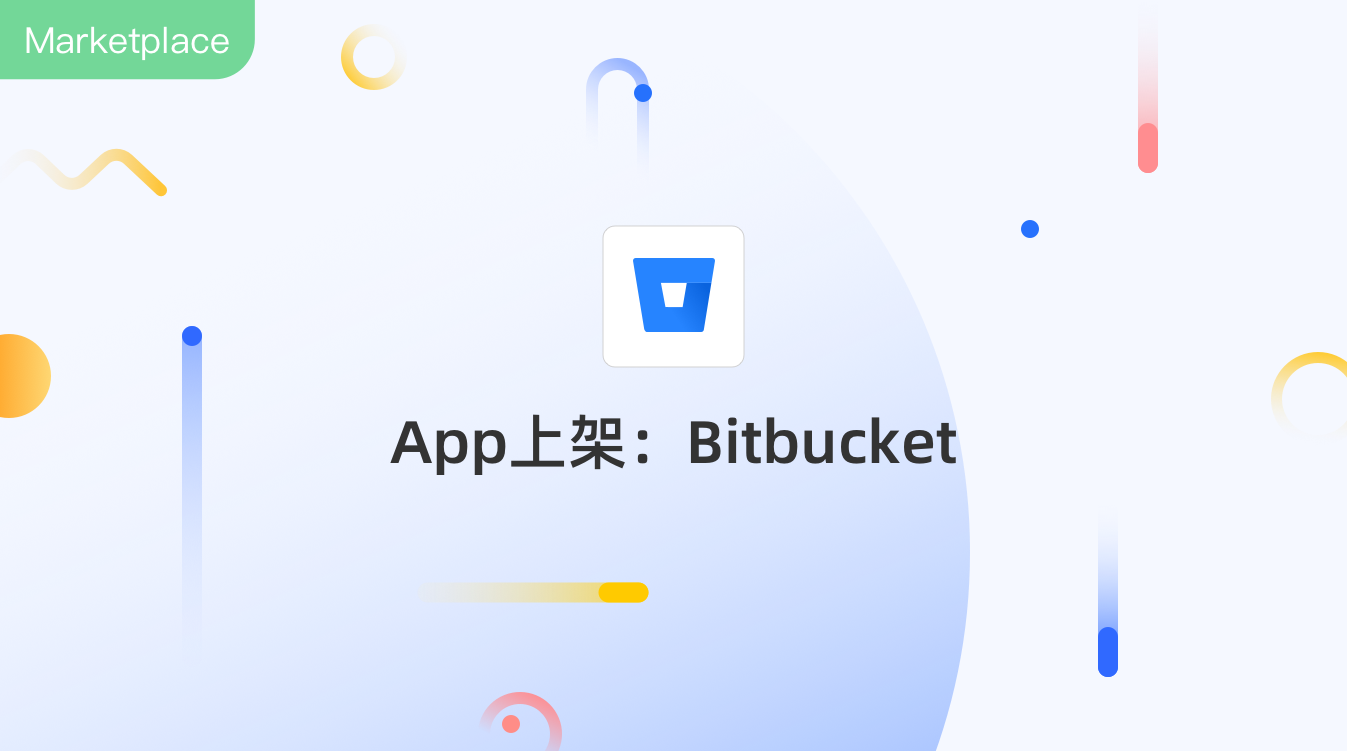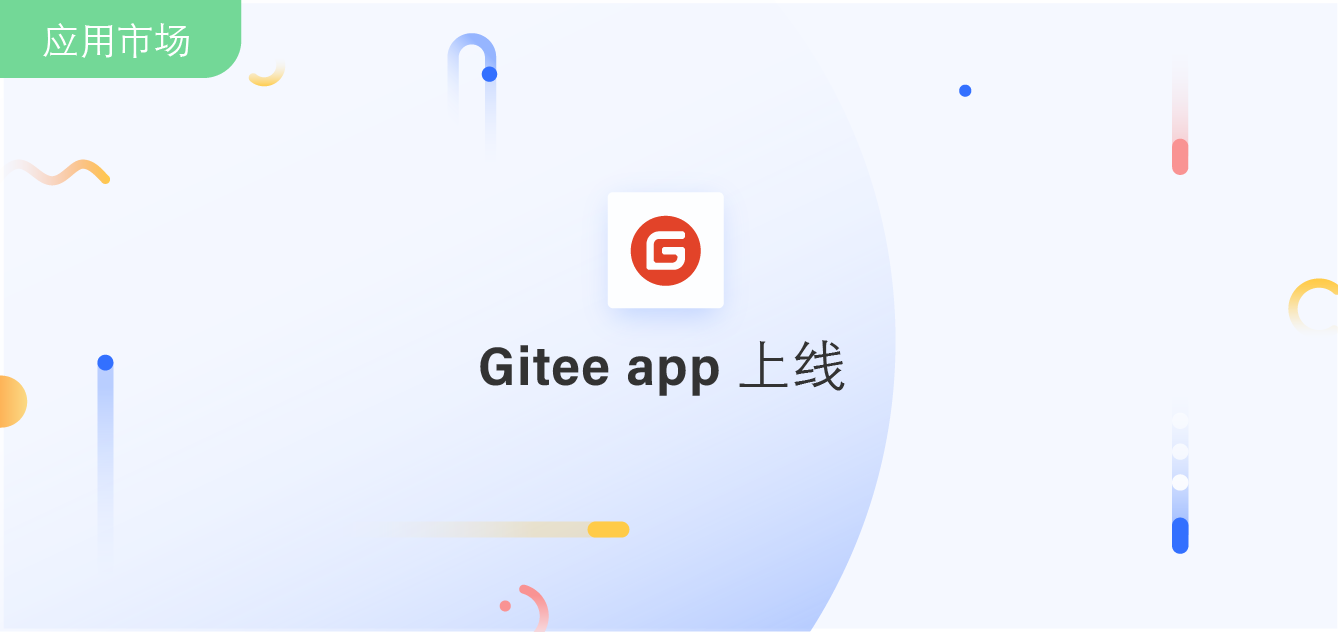v4.7.0:效能度量产品全新升级
更新时间:2022年8月29日
更新内容
- 产品首页升级为「视图」
- 支持新建「个人视图」和「组织视图」
- 优化添加「报表模板」页
- 优化「编辑报表」页面
- 支持「视图设置」功能
- 支持「配置中心」功能
产品首页升级为「视图」
首页进行升级,左侧展示按「视图」和「星标」对视图进行分类:
支持新建「个人视图」和「组织视图」
在首页,点击「新建视图」,支持新建「个人视图」或「组织视图」,个人视图的可见范围默认为私有,即仅自己可见及编辑。个人视图的可见范围不可编辑:
选择所属为「组织视图」时,可编辑可见范围为私有或公开。私有视图支持视图成员可见及编辑;公开视图支持组织内全部成员可见,仅视图成员可编辑:
优化添加「报表模板」
左侧展示预置报表模板卡片,右侧按「业务场景」和「数据集」对预置报表进行划分:
优化「编辑报表」页面
布局调整为左中右结构,左侧展示「数据集」下的指标和维度,中间展示图表类型以及配置相关操作,右侧显示报表:
点击「切换数据集」图标,选择相应的数据集后可以查看该数据集下对应的指标和维度去配置报表。目前支持的数据集有:
- 工作项、工时、迭代、项目、测试用例、测试计划。
在「指标」分组下,鼠标移入指标拖至「纵轴」输入框中,在「维度」分组下,鼠标移入指标拖至「横轴」输入框中,右侧实时显示统计报表:
点击数据「展开」图标,显示表格,直观展示报表数据:
点击指标菜单「更多」→「配置」,可以对当前指标进行配置:
点击维度菜单「更多」→「配置」,可以对当前维度进行配置:
点击维度菜单「更多」→「排序」,可以对当前报表按维度名称或指标数值大小进行降序或升序排序:
将维度拖入「筛选」输入库,可以设置筛选条件,对当前报表数据进行筛选:
支持「视图设置」功能
进入视图,在一级导航点击「设置」图标,可以查看「视图信息」、「复制视图」,点击「视图成员」、「编辑基本信息」和「更多设置」跳转到「视图设置」页面进行设置:
在「视图设置」下,用户可以添加「视图成员」、编辑视图「基本信息」以及「删除视图」:
也可以在首页,点击视图「更多」进入到「视图设置」页面对视图进行设置:
支持「配置中心」功能
从首页点击「配置中心」进入管理后台,可以对视图进行管理以及配置相应权限:
也可以从左侧导航产品菜单进入,点击「管理后台」→「产品」→「效能度量」,进行「视图管理」和「权限配置」: